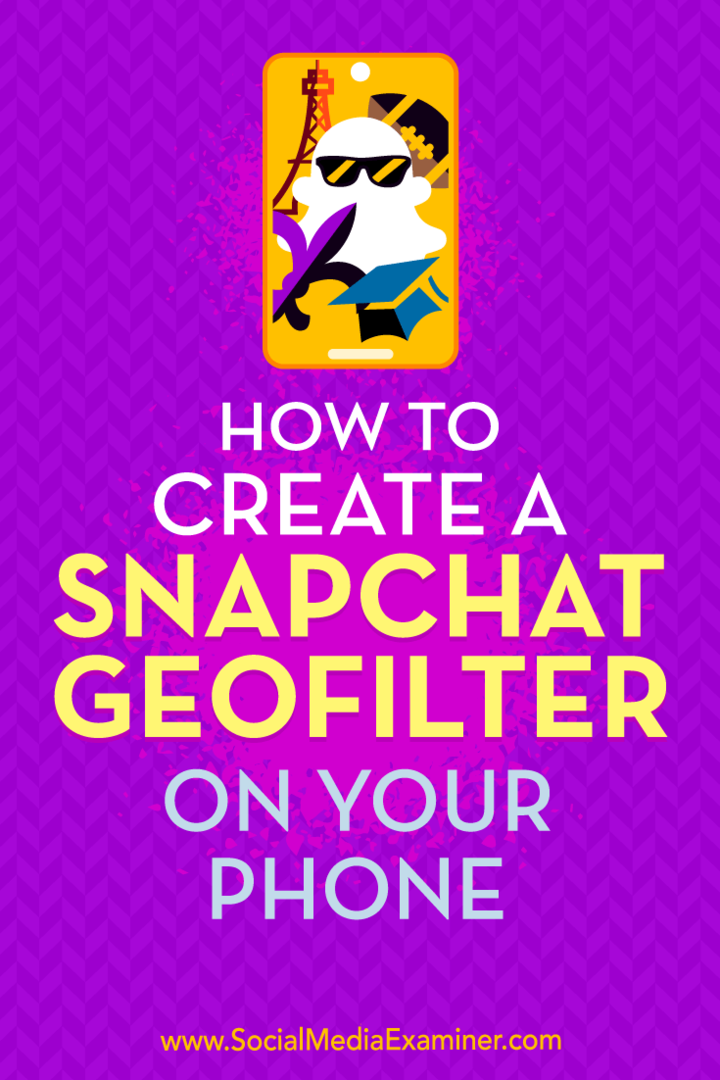Cara Membuat Snapchat Geofilter di Ponsel Anda: Penguji Media Sosial
Snapchat / / September 26, 2020
 Ingin mendesain geofilter Snapchat saat dalam perjalanan?
Ingin mendesain geofilter Snapchat saat dalam perjalanan?
Pernahkah Anda melihat alat pembuatan geofilter dalam aplikasi Snapchat?
Dalam artikel ini, Anda akan melakukannya temukan cara mudah membuat dan membeli geofilter Snapchat khusus dari dalam aplikasi seluler.
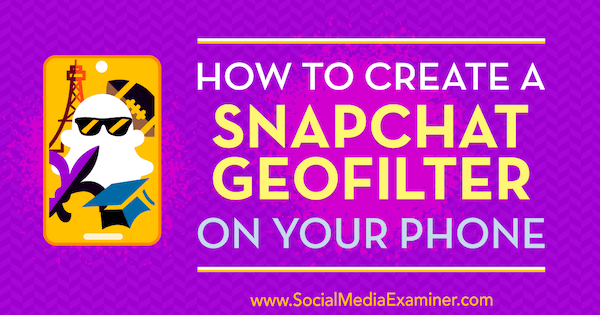
# 1: Rancang Geofilter Sesuai Permintaan Snapchat Anda
Untuk mulai membuat geofilter Anda, buka aplikasi Snapchat. Dari layar kamera, ketuk simbol hantu di pojok kiri atas.
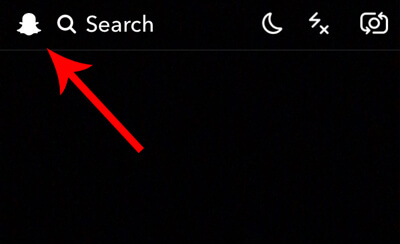
Di layar profil, ketuk simbol roda gigi di pojok kanan atas.
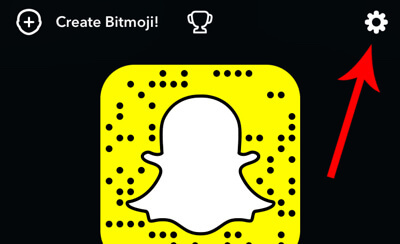
Di layar pengaturan, tap Geofilter Sesuai Permintaan.
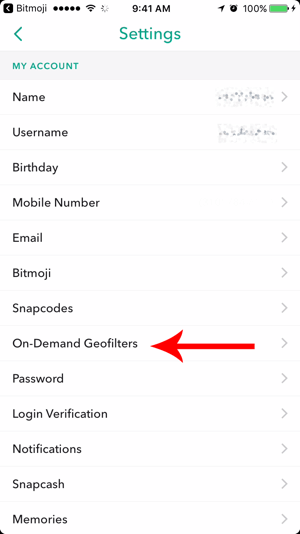
Jika ini adalah pertama kalinya Anda membuat geofilter sesuai permintaan, Snapchat akan memandu Anda melalui serangkaian pertanyaan dan templat saat Anda membuat desain.
Jika Anda sudah memiliki geofilter dan ingin membuat yang baru, ketuk ikon buat di sudut kanan atas.
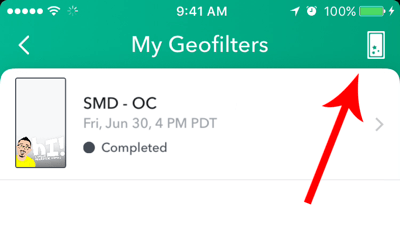
Lanjut, pilih acara yang paling sesuai dengan kebutuhan Anda. Anda dapat memilih dari tema seperti Pernikahan, Ulang tahun, dan lainnya. Snapchat akan menambahkan tema musiman seperti tanggal 4 Juli dan Halloween ketika tanggal-tanggal tersebut muncul di kalender.
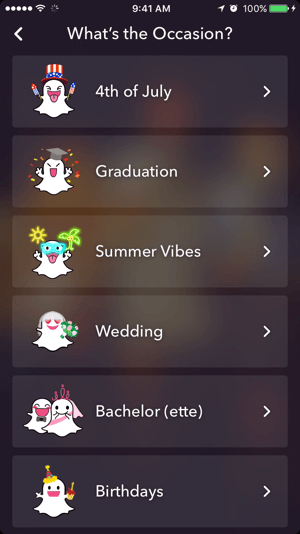
Setelah Anda memilih tema, Anda akan melihat sekumpulan template yang tersedia. Untuk sesuaikan template pilihan Anda, kamu bisa edit teks yang ada dan tambahkan lebih banyak teks, emoji, bitmoji, atau stiker. Catatan: Anda tidak dapat mengupload desain yang telah dibuat sebelumnya dari perangkat seluler Anda.
Berikut adalah contoh bagaimana Anda bisa menjadi kreatif:

Setelah desain geofilter Anda selesai, ketuk tombol hijau dengan tanda centang putih.
# 2: Atur Tanggal, Waktu, dan Lokasi untuk Geofilter Anda Muncul
Setelah Anda membuat desain, Anda perlu menambahkan beberapa detail tentang geofilter Anda.
Pertama, tambahkan nama. Jenis filter default ke Pribadi. Saat ini, Anda harus menggunakan Snapchat versi desktop untuk buat geofilter bisnis.
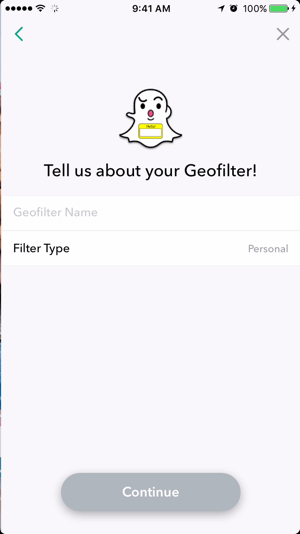
Di layar berikutnya, jadwalkan geofilter Anda. Pilih tanggal mulai dan akhir, dan waktu saat Anda menginginkannya menjadi aktif. Geofilter dapat bertahan mulai dari 1 jam hingga 90 hari.

Selanjutnya, Anda perlu gambar geofence untuk menunjukkan di mana Anda ingin geofilter tersedia. Snapchat secara otomatis memulai dengan pembatasan wilayah seluas 20.000 kaki persegi dengan harga $ 5,99. Jika Anda ingin memilih lokasi lain, ketik alamat atau nama di kolom Type a Location di atas.
Dapatkan Pelatihan Pemasaran YouTube - Online!

Ingin meningkatkan keterlibatan dan penjualan Anda dengan YouTube? Kemudian bergabunglah dengan pertemuan ahli pemasaran YouTube terbesar dan terbaik saat mereka berbagi strategi yang telah terbukti. Anda akan menerima petunjuk langsung langkah demi langkah yang difokuskan pada Strategi YouTube, pembuatan video, dan iklan YouTube. Menjadi pahlawan pemasaran YouTube untuk perusahaan dan klien Anda saat Anda menerapkan strategi yang mendapatkan hasil yang terbukti. Ini adalah acara pelatihan online langsung dari teman Anda di Penguji Media Sosial.
KLIK DI SINI UNTUK RINCIAN - PENJUALAN BERAKHIR 22 SEPTEMBER!Setelah Anda menemukan lokasi Anda, cubit peta untuk memperbesar dan memperkecil untuk menutupi lebih banyak atau lebih sedikit lokasi ini. Snapchat akan memberi tahu Anda jika Anda perlu membuat pembatasan wilayah lebih besar atau lebih kecil untuk memenuhi persyaratan minimum (20.000 kaki persegi) atau maksimum (5.000.000 kaki persegi). Seret sudut kotak biru untuk mengubah bentuk jika diperlukan.
Setelah Anda selesai, ketuk tombol hijau Lanjutkan.
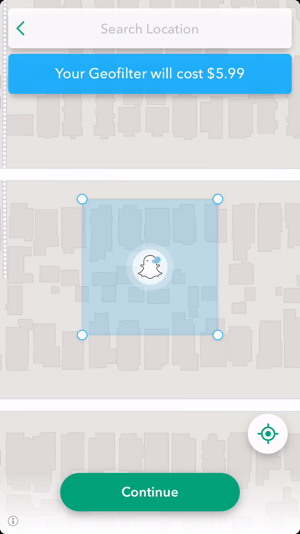
# 3: Kirimkan Geofilter Kustom Anda untuk Ditinjau
Di layar terakhir, periksa detail pesanan Anda dan tap Kirim untuk mengirim geofilter Anda ke Snapchat untuk ditinjau.
Anda kemudian akan melihat pesan pop-up tentang pembayaran. Tap Oke untuk menyetujui Syarat dan Ketentuan dan mengirimkan geofilter Anda untuk ditinjau.
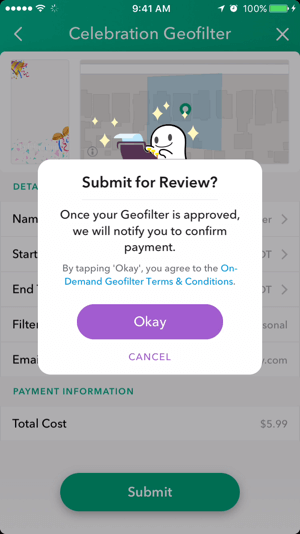
Geofilter yang dibuat untuk artikel ini telah disetujui dan siap untuk pembayaran dengan cukup cepat. Setelah status geofilter Anda berubah dari Dalam Peninjauan menjadi Disetujui, ketuk geofilter Anda untuk mengonfirmasi pembayaran. Catatan: Geofilter Anda tidak akan berjalan kecuali Anda mengkonfirmasi pembayaran Anda di aplikasi!
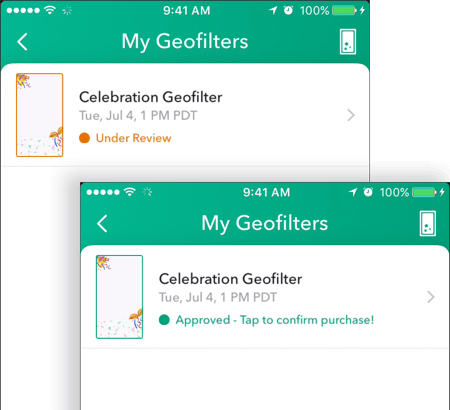
Bergantung pada jenis perangkat seluler yang Anda gunakan, Anda perlu memperbarui informasi pembayaran App Store (iOS) atau Google Play (Android) untuk menyelesaikan pembelian. Proses pembelian mirip dengan lagu atau aplikasi. Ketuk untuk mengonfirmasi pembelian Anda.
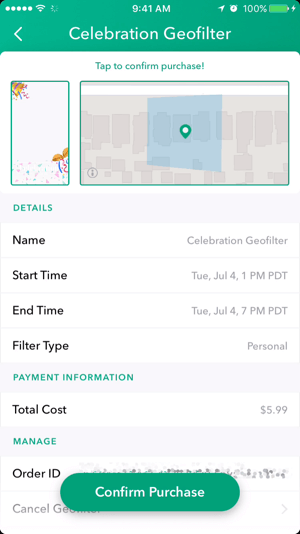
Saat Anda melihat pesan pop-up di bawah ini, tap Oke, dan geofilter Anda akan disiapkan untuk ditayangkan.
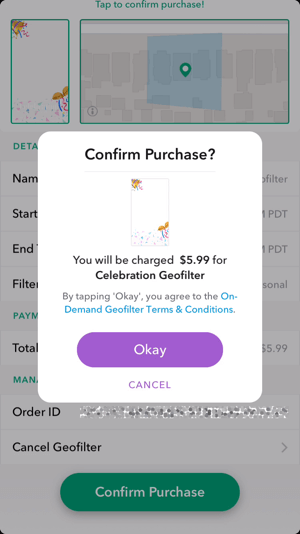
Anda tidak perlu khawatir tentang memeriksa aplikasi menunggu geofilter Anda disetujui. Snapchat akan mengirimi Anda email konfirmasi saat pembayaran diperlukan, memberi tahu Anda untuk menyelesaikan pembayaran di aplikasi.
Jika Anda terlambat menyelesaikan pembayaran, Snapchat dapat mengizinkan Anda untuk mengonfirmasi pembayaran setelah waktu mulai yang dijadwalkan dan akan melakukan yang terbaik untuk menjalankan geofilter Anda setelah Anda mengkonfirmasi pembayaran. Karena Snapchat memesan lokasi geofilter Anda, biayanya sama meskipun Anda mengonfirmasi pembelian setelah waktu mulai.
# 4: Lihat Metrik Geofilter Selesai Anda
Setelah Anda memiliki geofilter yang lengkap, Snapchat memungkinkan Anda melihat metrik dari dalam aplikasi. Untuk mengakses metrik ini, buka Snapchat dan dari layar kamera Anda, geser ke atas dan ketuk ikon roda gigi untuk pergi ke pengaturan Anda.
Pilih Geofilter Sesuai Permintaan dan ketuk salah satu geofilter Anda yang telah selesai.
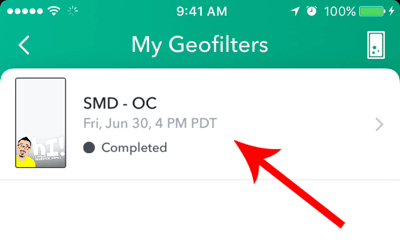
Sekarang Anda dapat melihat hasil geofilter lengkap Anda dalam tampilan yang ramah seluler. Kamu bisa melihat gesekan, penggunaan, dan tampilan geofilter Anda.
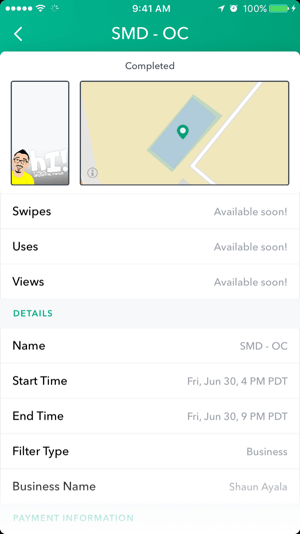
Anda dapat menemukan informasi tambahan tentang geofilter sesuai permintaan di bagian FAQ Snapchat.
Kesimpulan
Fitur geofilter sesuai permintaan dalam aplikasi Snapchat adalah pilihan yang bagus jika Anda membutuhkan geofilter yang cepat dan mudah. Namun, sisi negatifnya adalah membuat geofilter di dalam aplikasi dianggap "pribadi", jadi mempromosikan bisnis, merek, atau logo mungkin tidak diizinkan. Itu yang terbaik untuk dibuat geofilter untuk bisnis dengan versi desktop Snapchat.
Saya harap tutorial ini bermanfaat bagi Anda, dan jika Anda menggunakan Snapchat, pastikan untuk mencobanya!
Bagaimana menurut anda? Sudahkah Anda mencoba membuat geofilter sesuai permintaan dalam aplikasi? Silakan bagikan pemikiran Anda di komentar di bawah.